Notificações do Clockify no aplicativo Pumble
Receba notificações importantes do Clockify diretamente no Pumble, nossa plataforma integrada de mensagens empresariais. Isso ajuda sua equipe a se manter informada e a tomar medidas rápidas sem sair da sua ferramenta de comunicação.
Como funciona #
O Clockify envia notificações importantes (como lembretes de controle de tempo, folgas e atualizações de aprovação) diretamente para o seu ambiente de trabalho do aplicativo Pumble. Dessa forma, você pode se manter atualizado sobre as atividades da sua equipe sem precisar verificar seu e-mail.
Receber notificações #
Se tiver pelo menos um Clockify ativo e um espaço de trabalho Pumble ativo na mesma organização CAKE.com, você começará automaticamente a receber notificações do Clockify no Pumble.
- Acesse as Configurações de perfil no Clockify
- Abra o menu
- Navegue até Preferências e escolha a aba de Notificações do Pumble
- Clique em Experimente o Pumble
>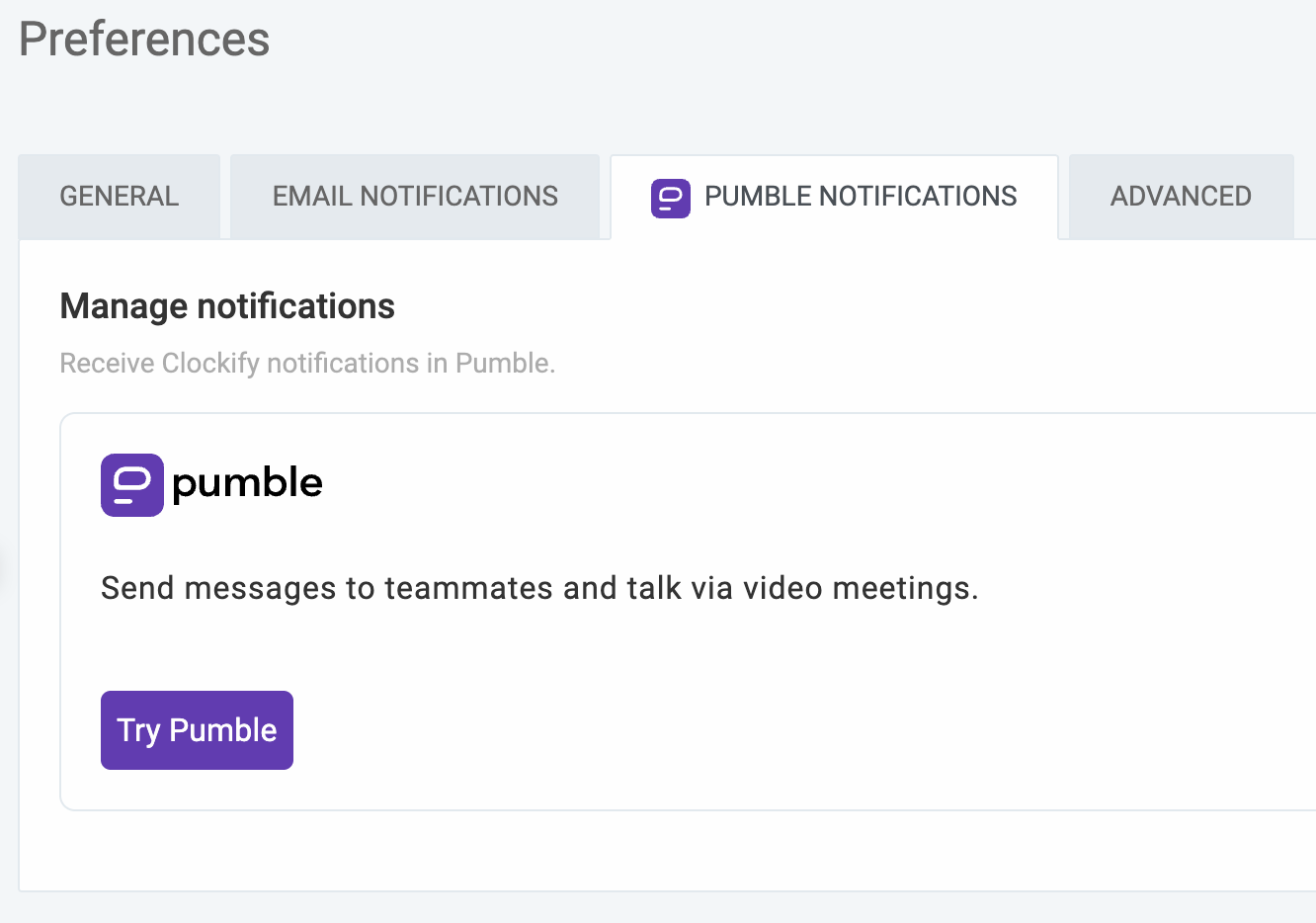
Se você não possui um espaço de trabalho do Pumble, siga um guia e crie um.
Se você já tem uma conta do Pumble (usando o mesmo e-mail do Clockify), você será solicitado a conectar um espaço de trabalho do aplicativo Pumble existente ou criar um novo.
Um espaço de trabalho do Pumble pode ser conectado a vários espaços de trabalho do Clockify. No entanto, se você tiver vários espaços de trabalho do Pumble em sua organização, precisará escolher qual deles será conectado ao Clockify.
Uma vez conectado:
- Você será notificado no Clockify e no Pumble de que a integração está ativa, com o link para gerenciar suas configurações de notificação.
- Você receberá notificações do Clockify no Pumble com base em suas preferências.
Gerenciar notificações #
Todos os usuários podem gerenciar quais notificações recebem no Pumble.
Para gerenciar as configurações de notificação no Clockify:
- Acesse Preferências
- Escolha a aba de Notificações do Pumble
- Escolha o espaço de trabalho do Pumble onde deseja receber notificações:
- Se houver apenas um disponível, ele será selecionado por padrão.
- Se houver vários disponíveis, escolha na lista.
- Se nenhum estiver conectado ainda, você verá um botão Experimentar Pumble.
- Personalize quais notificações do Clockify você deseja receber no Pumble:
Lembretes de rastreamento de tempo (diários, semanais, mensais)
Atualizações de folgas (solicitações, saldos)
Aprovações de planilhas de horas (enviadas, retiradas, em nome de)
Gerentes e administradores também receberão:
- Resumos de controle de tempo para suas equipes
- Solicitações de aprovação para planilhas de horas enviadas e solicitações de folga
- Atualizações de solicitações de folga
Aprovar, rejeitar ou cancelar um pedido de folga #
Gerentes e administradores podem aprovar, rejeitar ou retirar solicitações enviadas no Clockify diretamente das mensagens do Pumble que recebem com o nome do usuário, o intervalo de datas solicitado e as opções Aprovar e Rejeitar.
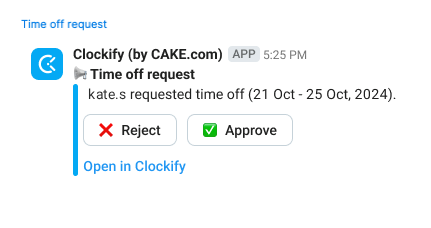
Após a aprovação ou rejeição, a solicitação é processada imediatamente e o funcionário que a fez também é notificado da decisão.
Parar notificações #
Se você deseja parar de receber notificações no Pumble:
- Acesse Preferências
- Escolha a aba de Notificações do Pumble
- Desmarque as notificações específicas que você não deseja
ou - Escolha nenhum como tipo de notificação
Você pode se conectar novamente ou escolher um espaço de trabalho diferente do Pumble para conectar o Clockify.
Use o Pumble para se comunicar #
Além de receber notificações, você pode usar o Pumble para conversar com os membros da sua equipe:
- Mensagens diretas: Clique no nome de um membro da equipe, digite uma mensagem e clique em enviar.
- Threads: Passe o cursor sobre uma mensagem, clique no ícone de comentário e responda
- Reações: Passe o cursor sobre um emoji e clique para reagir ou adicionar seu voto.
Chamadas de áudio e vídeo #
Faça chamadas diretas ou compartilhe a tela com membros da equipe:
- Clique em um membro da equipe
- Clique no ícone de telefone/câmera de vídeo
- Aguarde até que ele aceite a chamada
- Opcionalmente, compartilhe sua tela
Mensagens e canais em grupo #
Comunique-se com vários membros da equipe por meio de canais:
- Os canais são marcados com # (público) ou cadeado (privado).
- Publique sua mensagem para que o grupo veja e responda.
Símbolos de notificação e status #
- Distintivo branco: Mensagens não lidas de grupos/canais ou notificações de atividade
- Distintivo vermelho: Você foi mencionado diretamente ou recebeu uma mensagem direta.
Indicador de status do usuário:
- Círculo verde – online
- Círculo vazio – offline
O aplicativo Pumble está disponível para dispositivos iOS e Android, bem como para aplicativos Windows e Mac.
Tenha em mente que, ao conectar o Clockify ao Pumble:
- Todos os usuários ativos do Clockify precisam ser adicionados manualmente ao Pumble
- Alterações de e-mail e perfil no Clockify serão refletidas no Pumble
- Changes in Pumble (adding/removing users) won’t affect Clockify. You’ll need to update both separately.